Mobil cihazda Google Form oluşturma
- Mobil tarayıcınızda Google Form’u açın
- Google hesabınıza giriş yapın
- Forma bir başlık ekleyin
- Sorular ekleyin
Çevrimiçi formlar oluşturmak, dizüstü bilgisayarınıza erişiminizin olmadığı zamanlarda gerçekleştirmek isteyebileceğiniz birçok görevden biridir. Asıl merak edilen, bunu yapabilir misiniz?
Form oluşturma gibi işler yaparken klavyeye sahip olmak her zaman daha kolaydır. Örneğin, daha küçük bir ekran, uzun veya karmaşık bir form üzerinde çalışmayı zorlaştırabilir. Ancak, Google Form gibi bir aracı mobil cihazda kullanmanın mümkün olup olmadığını da merak edebilirsiniz.

Google Forms’un en iyi alternatifini mi arıyorsunuz?
Jotform’un tüm özelliklere sahip form oluşturma çözümü mobil uyumludur ve sektördeki en çok entegrasyona sahiptir. Ödemeleri toplamak, iş akışlarını otomatikleştirmek, potansiyel müşterileri toplamak ve daha fazlası için kullanın.
Google Formlar mobilde çalışıyor mu?
Kısa cevap evet. Google, duyarlı web tasarımı olarak bilinen bir yaklaşımın büyük bir hayranıdır.
Terime aşina değilseniz, duyarlı web tasarımı esnek bir web sitesi oluşturma tekniğidir. Bir web sitesinin düzeninin, yapısının ve diğer tasarım unsurlarının bulunduğu ekrana uyacak şekilde değişmesine olanak tanır.
Chrome veya Safari gibi pencereli bir tarayıcıya sahip bir bilgisayar kullanıyorsanız, duyarlı tasarımı şu anda uygulamada görebilirsiniz. Tarayıcı penceresini yeniden boyutlandırırsanız, küçük ekranı sığdırmak için resimlerin yeniden boyutlandığını, metinlerin yeniden konumlandığını ve öğelerin yer değiştirdiğini göreceksiniz.
Google Formlar’ın mobil uygulaması var mı?
Ne yazık ki, Google Formlar ne iOS ne de Android için yerel bir mobil uygulama sunmuyor. Google Workspace’te bir mobil uygulamaya ihtiyacınız varsa, Jotform’un Mobile App Creator‘ını deneyebilirsiniz.
Web sitesini mobil uygulama olarak sarmalayabilecek bazı bağımsız araçlar vardır, ancak Google resmi bir araç sunmaz veya desteklemez.
Google Formlar mobil tarayıcı desteği sunuyor mu?
2015 yılında, Google mobil uyumlu olmayan web sitelerini arama sonuçlarında daha düşük sıralamak için arama motoru algoritmasında bir değişiklik yaptı. Burada duyarlı web tasarımı devreye giriyor. Ayrıca mobil kullanıcılar için tamamen başka bir web sitesi oluşturmaya gerek kalmadan bir web sitesini mobil uyumlu hale getirir.
Bu yüzden, Google tarafından sunulan her şey doğal olarak mobil uyumludur. Google Formlar da bu kuralın dışında değildir.
Mobilde Google Form nasıl oluşturulur?
Bir mobil tarayıcıdan form oluşturma ve düzenleme sürecini inceleyelim.
1. Bir form oluşturun
Öncelikle, mobil cihazınızdan bir web tarayıcısını açın ve Google Formlar adresine gidin. Ardından Formlara Git seçeneğine dokunun.
Sonrasında, Google hesabınıza giriş yapmanız istenecektir.
Bunu bir bilgisayar tarayıcısından yaparsanız, size yeni bir formu sıfırdan mı yoksa bir şablondan mı oluşturmak istediğinizi seçme fırsatı veren bir sayfaya yönlendirileceksiniz. Ayrıca önceden oluşturduğunuz bir formu açma seçeneği de sunulmaktadır.
Ancak, bir mobil cihazda Google Formlar’ı açmak, otomatik olarak üzerinde çalışabileceğiniz yeni bir form oluşturmaktadır.
2. Form başlığını düzenleyin
Masaüstü versiyonuna aşina iseniz, bu ekran size tanıdık gelecektir.
Bir form oluşturduğunuzda, üst kısmında Başlıksız Form şeklinde etiketlenmiş bir alan göreceksiniz. Formunuza bir başlık verin (aksi halde varsayılan olarak “Başlıksız Form” olarak kalacaktır). Form açıklaması isteğe bağlıdır.
Ayarlar ve tasarım seçenekleri masaüstündekiyle aynıdır; sadece daha kompakt bir biçimde sunulmuştur.
Form elemanları ve yeni sorular eklemek için menü ekranın alt kısmında bulunmaktadır (bilgisayar versiyonunda olduğu gibi yan tarafta değil). Yine de aynı özelliklere erişiminiz olacaktır.
Formuma hangi tür soruları ekleyebilirim?
Google Form’unuza ekleyebileceğiniz 11 tür soru vardır:
- Çoktan seçmeli
- Kısa cevap
- Paragraf
- Onay kutuları
- Açılır liste
- Dosya yükleme
- Doğrusal ölçek
- Çoktan seçmeli kılavuz
- Onay kutusu kılavuzu
- Tarih
- Saat
Bu seçenekler, formu doldurmayı kolaylaştırırken farklı türde bilgileri toplamanıza olanak tanır. Sorularınıza görseller ve videolar da ekleyebilirsiniz.
Sorular varsayılan olarak isteğe bağlıdır, ancak soru kutusunun altındaki Zorunlu seçeneğini etkinleştirerek katılımcıların belirli soruları yanıtlamasını zorunlu kılabilirsiniz.
Google Form’u nasıl paylaşırım?
Formunuzu oluşturmayı bitirdiğinizde, katılımcıların ne göreceğini görmek için önizleme yapabilirsiniz. Göndermeye hazır olduğunda, sağ üst köşedeki ok simgesine dokunun.
Google, formu e-posta veya bir bağlantı aracılığıyla gönderme seçeneği sunar veya formu bir web sitesine eklemek için bir gömme kodu kopyalamanızı sağlar. Ayrıca katılımcılardan e-posta adresi toplayıp toplamak istemediğinizi seçme seçeneği de sunar.
Daha fazla detay için Google Form’u nasıl herkese açık yapabileceğinize gidin.
Formumun yanıtlarını takip edebilir miyim?
Bir form oluşturup dağıttıktan sonra, formunuzu açarak ve Yanıtlar sekmesine tıklayarak yanıtları görebilirsiniz. Gönderim sayısını ve içeriklerini görebileceksiniz.
Yanıtları üç farklı görüntüleme modunda görebilirsiniz:
- Özet görünümü: Yanıtlarınızı pasta grafik, çubuk grafik veya liste halinde görün.
- Soru görünümü: Her soruya verilen tüm yanıtları görün.
- Bireysel görünüm: Her yanıtı tam olarak görün.
Formunuza her yeni gönderim olduğunda bir e-posta almayı da tercih edebilirsiniz.
Google Formlar’da yanıtları nasıl görebileceğinize dair daha fazla bilgi için kılavuzumuzu inceleyin.
Google Formlar’ı mobilde kimler kullanabilir?
Google hesabı olsun veya olmasın, mobil cihaza erişimi olan herkes Google Formu gönderebilir. Ancak, gönderimleri kişi başına bir kez sınırlandırmak istiyorsanız, katılımcılarınız Google hesaplarıyla oturum açmak zorunda kalacaktır.
Google Formlar ücretsiz mi?
Evet, Google Formlar kullanarak form oluşturmak ve göndermek ücretsizdir. Bir form oluşturmak için ücretsiz bir Google hesabına ihtiyacınız olacak.
Google Form üzerinde başka biriyle çalışabilir miyim?
Evet, bir Google Form üzerinde başkalarıyla işbirliği yapmak mümkündür. Formunuzu göndermek için kullandığınız ok simgesine dokunun ve ardından sol alt köşedeki Düzenleyici ekle seçeneğini seçin.
Google Formlar çevrimdışı kullanılabilir mi?
Google Formlar bulut tabanlı bir araç olduğundan, form oluşturmak, göndermek ve sunmak için bir internet bağlantısına ihtiyaç duyar.
Google Formlar indirilebilir mi?
Google Formlar web tarayıcıları aracılığıyla mobil cihazlarda erişilebilir olsa da Google, bağımsız bir Google Formlar mobil uygulaması sunmamaktadır. Üçüncü parti araçlar bir Google formunu mobil uygulama gibi görünmesini sağlayacak şekilde gömebilir. Ancak, bu uygulamalar Google tarafından oluşturulmamış ya da bakımı yapılmamış olup, kullanımları güvenlik riskleri barındırabilir.
Google Formlar’ı e-posta ile göndermek için günlük bir sınır var mı?
Farklı Google hesaplarının gönderebileceğiniz e-posta sayısı konusunda farklı sınırları vardır. Ücretsiz bir Gmail hesabıyla, bir formu (e-posta paylaşma seçeneğini kullanarak) 24 saatlik bir süre içinde 500 kişiye gönderebilir veya 400 otomatik form yanıtı e-postası gönderebilirsiniz. Ücretli Google Workplace hesapları için bu sınırlar daha yüksektir.
Mobil cihazda form oluşturmanın daha basit bir yolu
Tarayıcı tabanlı bir uygulama ne kadar iyi tasarlanmış olursa olsun, mobil cihazda her zaman biraz eksik hissedilebilir. Örneğin, ana ekranınızda kolayca erişilebilen bir ikonu bulunmaz. Ve sadece telefonunuzda çalışması amaçlanan bir uygulama, daha iyi hissettirir — iyi dikilmiş bir takım elbise gibi, ikinci el mağazasından aldığınız bir elbiseye karşı.
Mobil cihazlarda doğal olarak çalışan, daha özellikli bir form aracı arıyorsanız, Jotform Mobil Formlar ile yanılmazsınız. Google Formlar gibi, Jotform da ücretsizdir. Formlar, gönderimler veya depolama konusunda daha yüksek sınırlara ihtiyaç duyduğunuzda ücretli bir plan tercih etmeniz gerekir. Ayrıca, en zengin özelliklere sahip form oluşturuculardan biridir.
Jotform ile bir mobil form oluşturmanın yolu:
- Jotform Mobil Formlar uygulamasını indirin.
- Uygulamayı açtığınızda, Jotform hesabınıza giriş yapmanız (ya da bir hesap oluşturmanız) istenecektir.
- Şimdi tüm Jotform formlarınızın listesini göreceksiniz. Yeni bir form oluşturmak için sağ alt köşedeki artı (+) simgesine tıklayın.
- Formu sıfırdan oluşturmayı, bir şablon kullanmayı, mevcut bir formu içe aktarmayı veya bir e-imza belgesi oluşturmayı seçin.
- Formunuzu nasıl oluşturacağınıza karar verdikten sonra Form Oluşturucu ekranını göreceksiniz. Sorular ve diğer form elemanlarını eklemek veya tasarımı özelleştirmek için dokunun.
- 25’in üzerinde temel form elemanı ve soru tipi arasından seçim yapın. Ya da ek işlevsellik için ödeme sistemleri veya widget’lar ekleyin.
- Formunuzu paylaşmaya hazır olduğunuzda, sağ üst köşedeki Yayınla sekmesine dokunun.
Jotform, Mobil Formlar uygulamasından form oluşturmanıza olanak tanımanın yanı sıra, kullanıcılarınıza formlarınızı doldururken yerel bir uygulama deneyimi de sunar. Ayrıca gönderimleri toplamak ve formları çevrimdışı yönetmek de mümkündür. Bugün deneyin.
Fotoğraf Freestocks tarafından, Unsplash‘ta


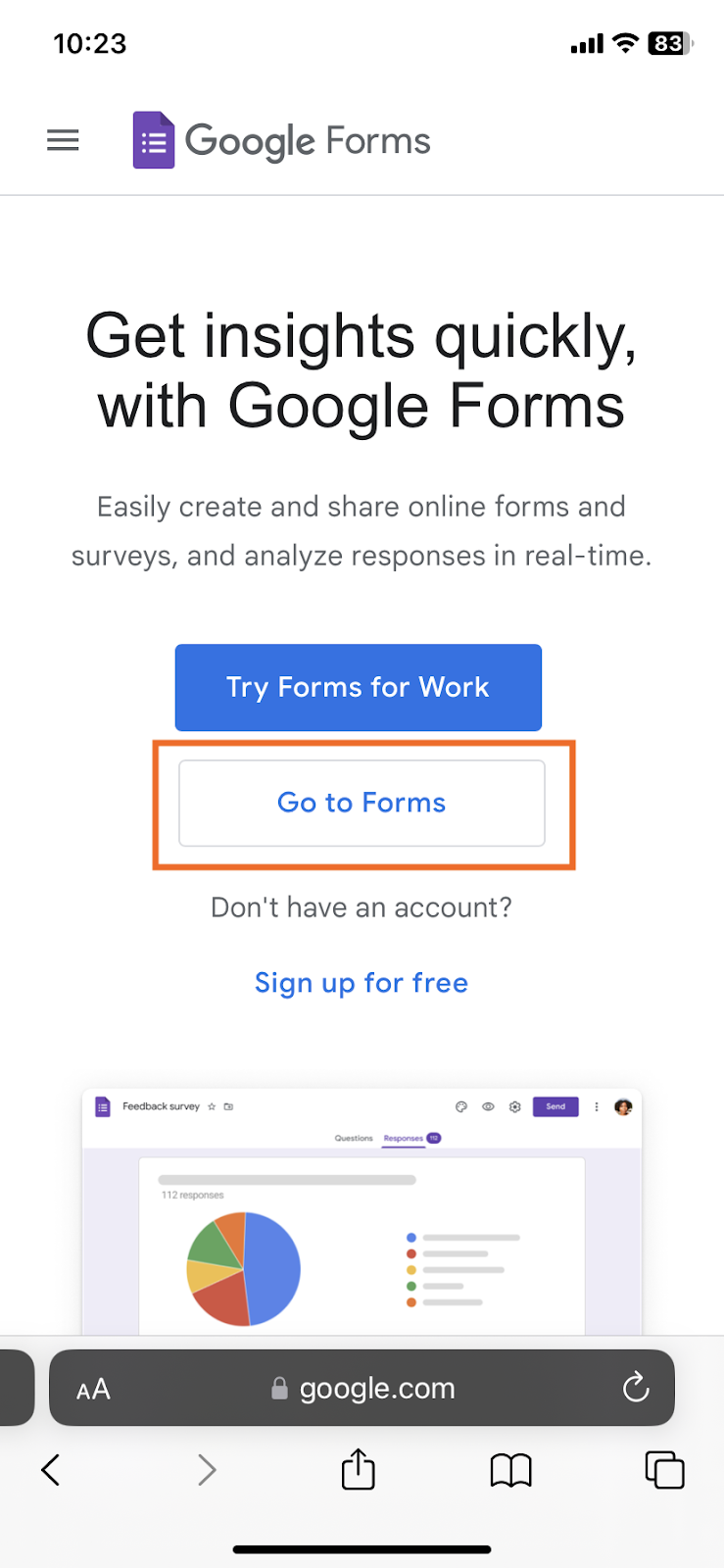
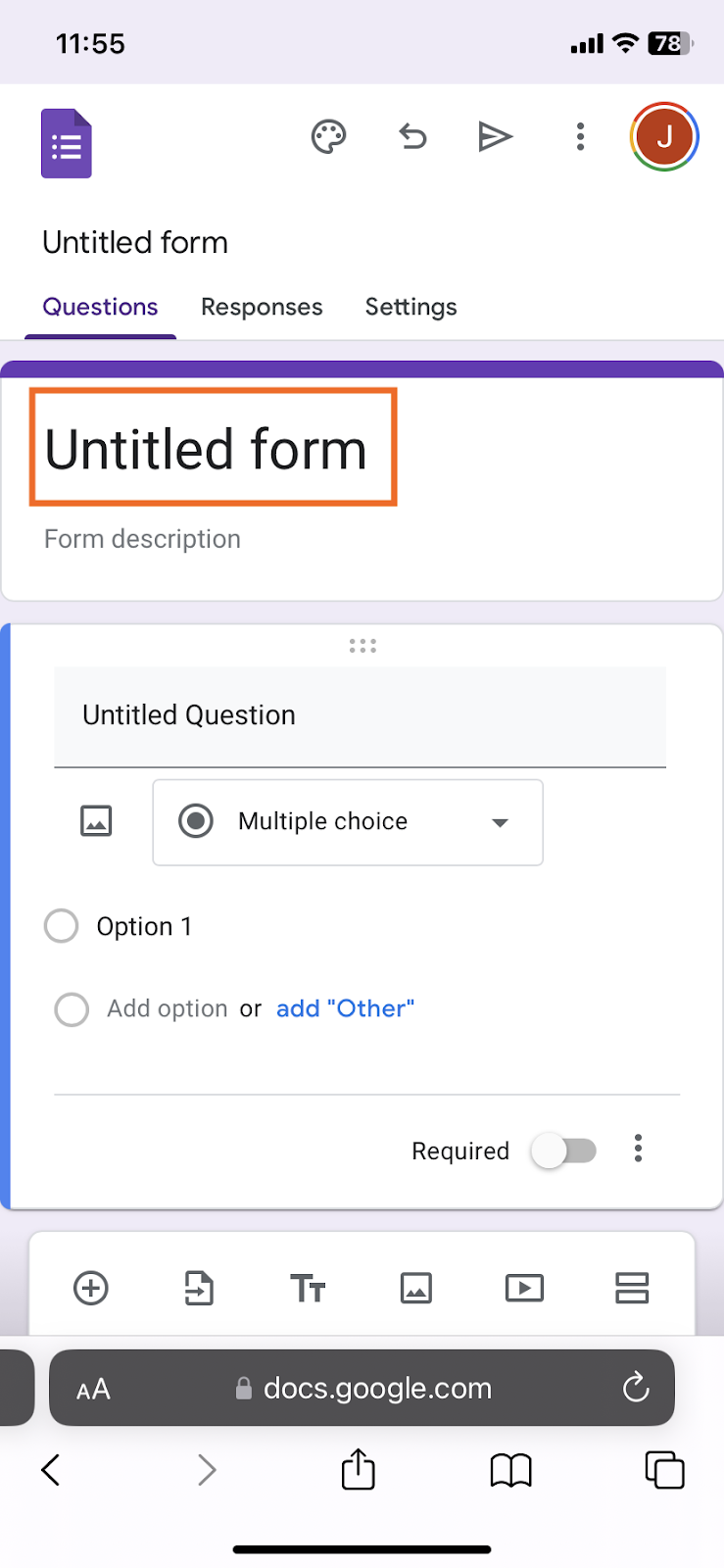
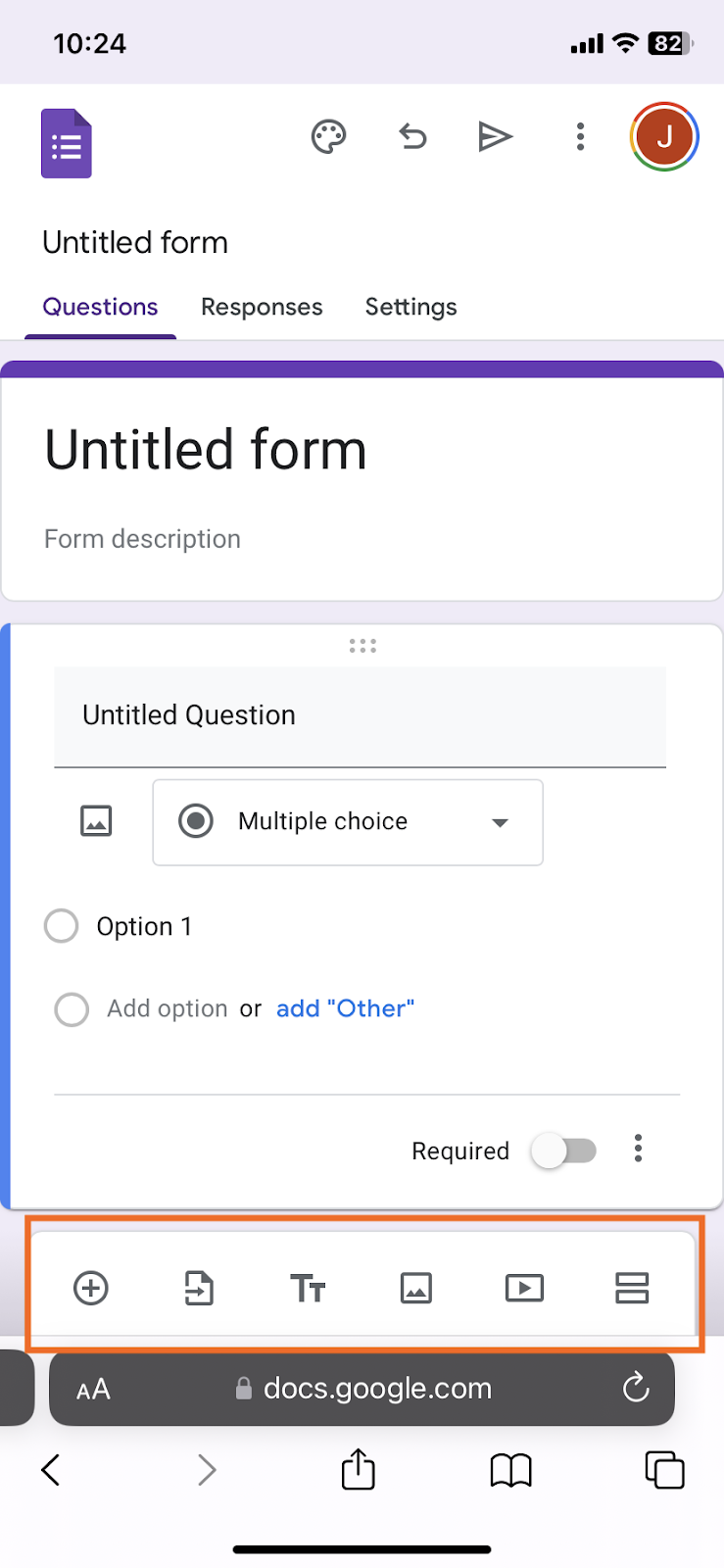
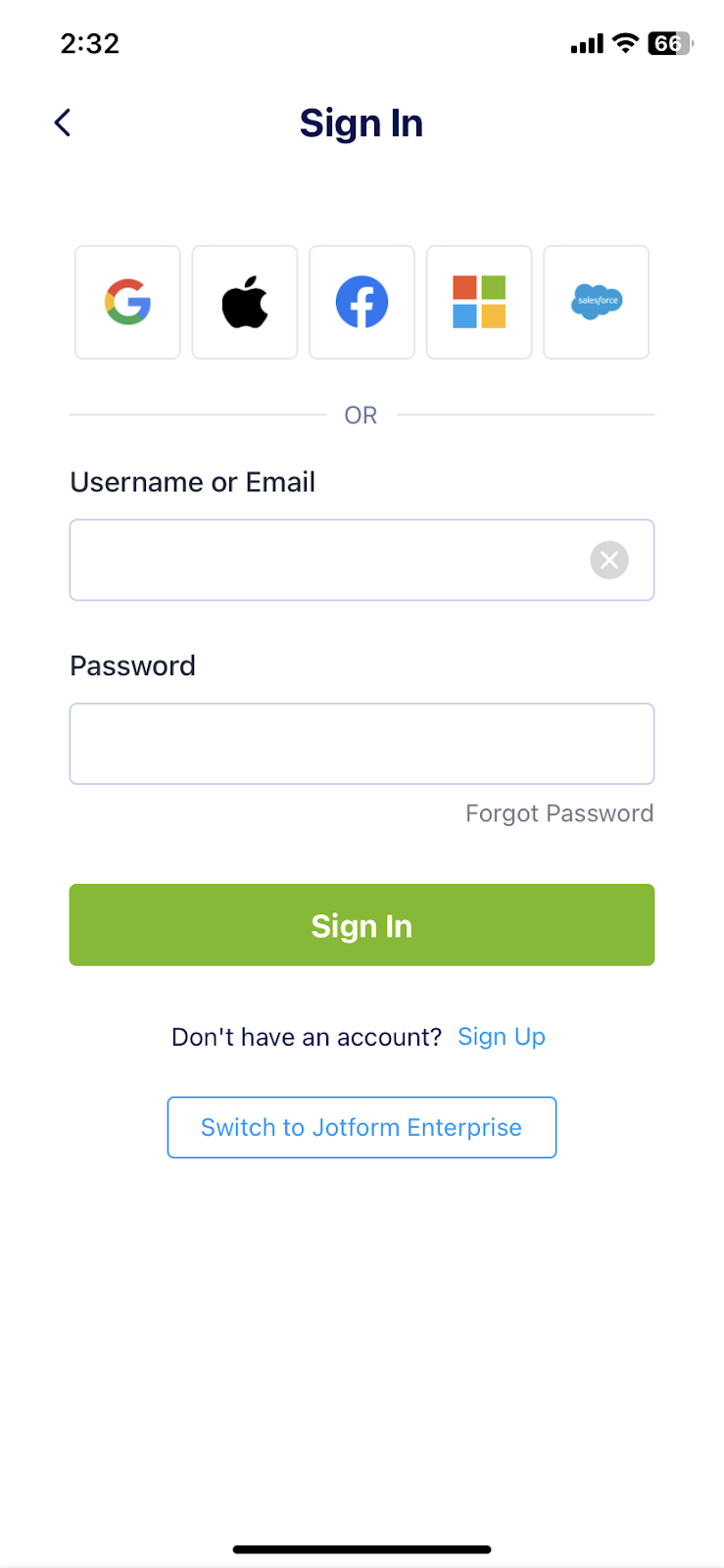
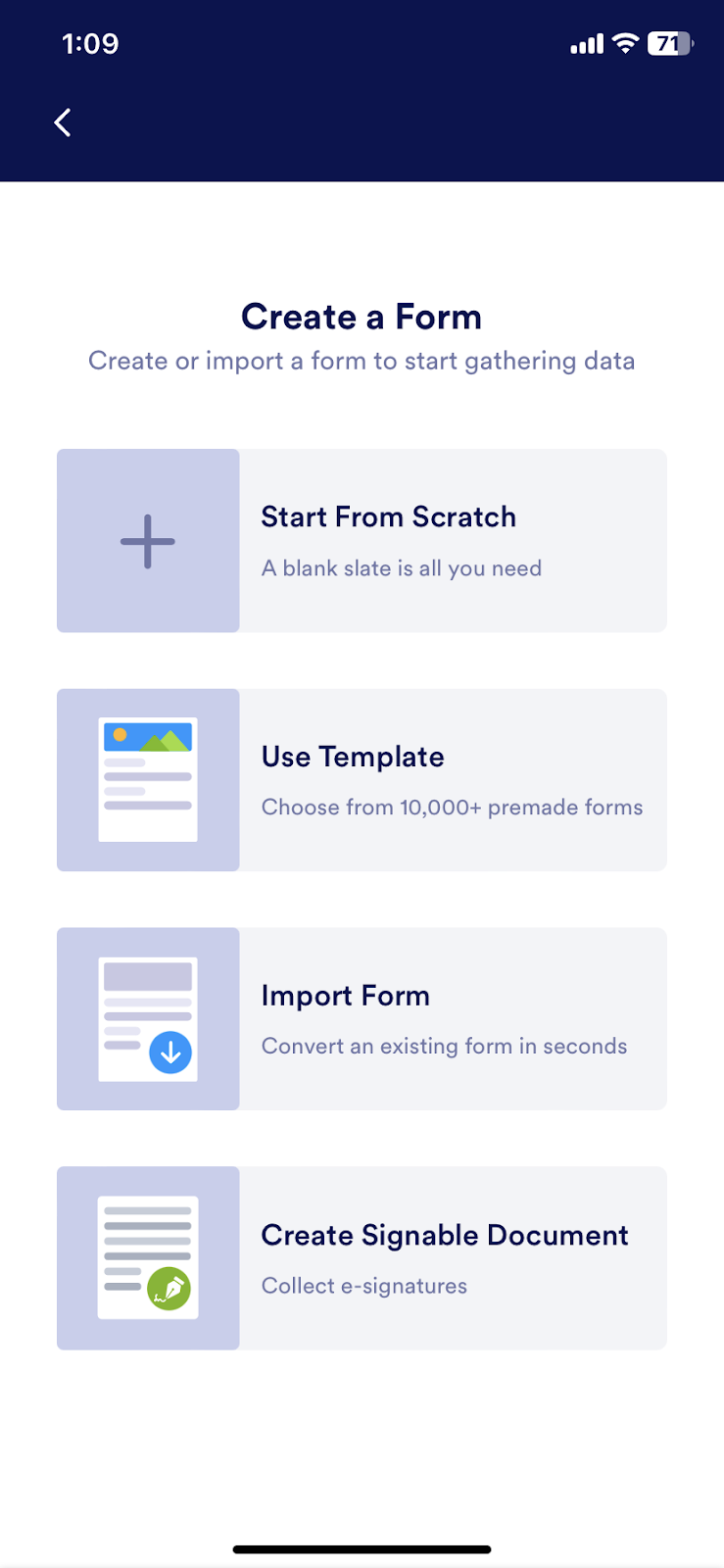
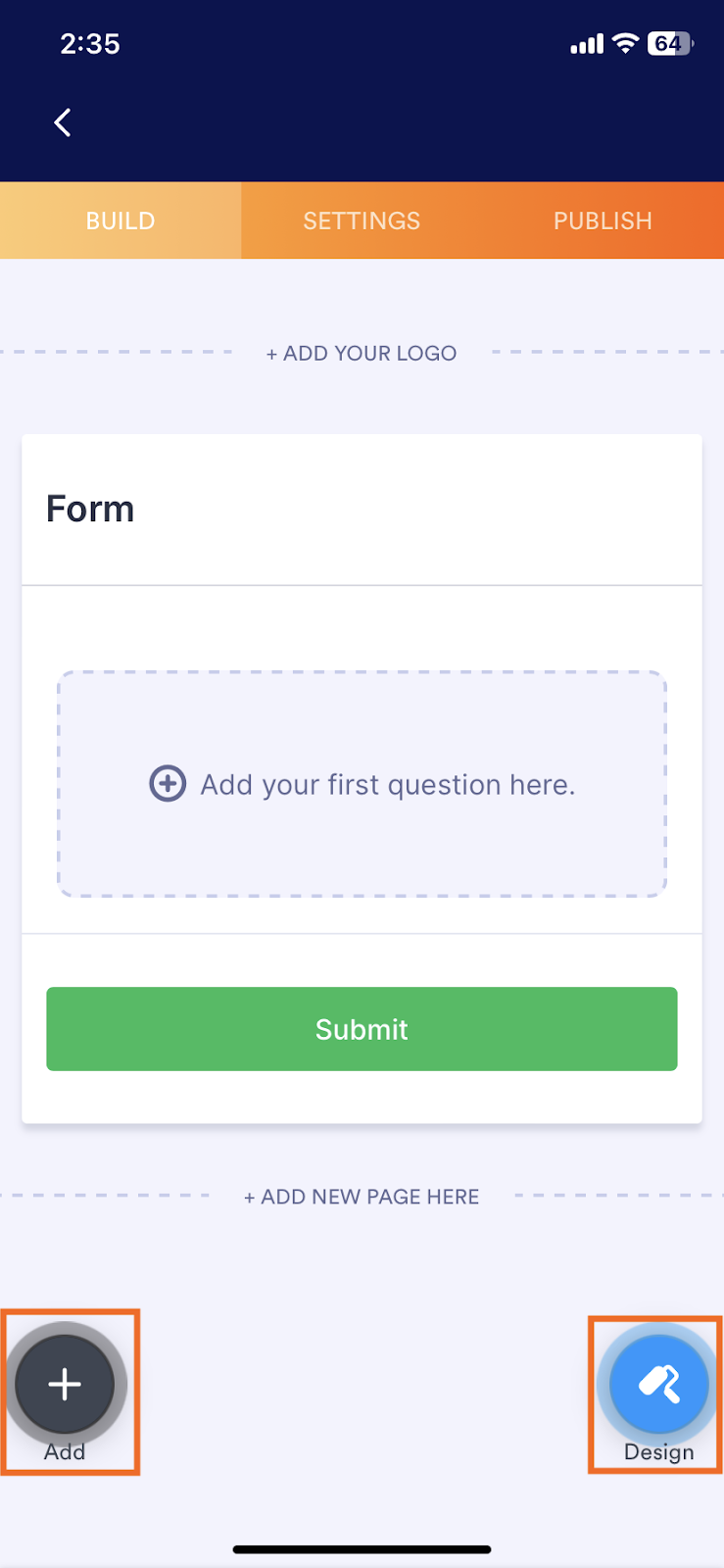
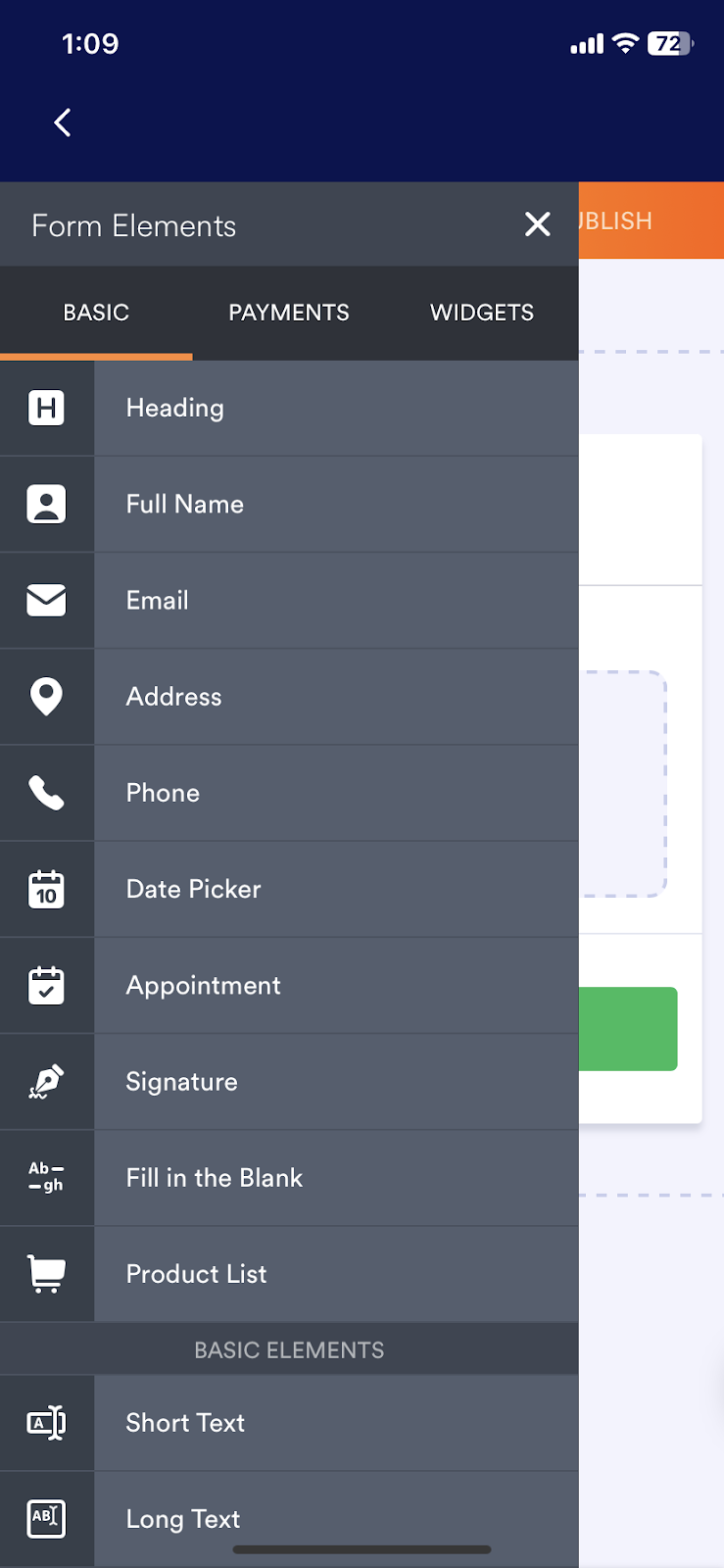












Yorum Gönder: